
Amazonで人気のカテゴリーの一つであるモバイルモニター。外出先や自宅でのスマホやFire TV Stickの映像出力、パソコンのセカンドモニターとしても何かと重宝することが人気のポイント。Amazonをはじめとした通販では様々なモバイルモニターが販売されていますが、GeChic社のモバイルモニター「On-Lap 1306H (13.3インチ)」をサンプル提供いただきましたので、外観・使用感などをレビューします。
レビューする製品はこちら
GeChic モバイルモニター On-Lap 1306H (Amazonサイト)
GeChic、On-Lap 1306Hのスペック
Amazonの製品紹介から抜粋のスペックと特徴は以下となっています。
| ディスプレイ | 13.3インチ、フルHD(解像度 1920 x 1080) 、IPS、 グレア(光沢)液晶 |
| ポート類 | Micro HDMI (映像入力)、USB Type-C (電源、映像入力)、イヤフォンジャック |
| サイズ・重量 | 320 x 203 x 9 (mm)、 モニター単体 670g、モニター + 保護カバー 975g |
| その他機能 | ブルーライト低減, プリセット映像モード(4モード), HDMI CEC, HDCP |
| 付属品 | カバースタンド, 5V/2A USBチャージャー, HDMI to micro HDMIケーブル(1.2m), USB-A to USB-Cケーブル(1.2m), USB Type-Cケーブル(1.0m), ユーザーマニュアル |
また、特徴については以下の記載があります。
- USB Type-C(DP Alt Mode)映像入力と、HDMI入力の両方に対応したハイブリッドシグナル仕様のモバイルモニター
- Macbook Pro/AirやSurfaceGOを含む最新の薄型ノートPCから、Type-Cケーブル1本で映像入力+電源供給が可能
- 一方でHDMI映像入力+USB電源供給にも対応しているため、旧世代のノートPCや、家庭用ゲーム機を含めたPC以外の機器に接続可能
なお、留意事項としては以下となります。
- GeChic Corporationが台湾のブランドであるためか、他の中国を拠点としたモバイルモニターと比較すると、やや高価な34,800円(2019年10月20日時点のAmazon 価格)。ただし、この価格は後述のパネルの品質や、USB Type-CとHDMIの双方に対応した出力で納得。
- モニターはタッチパネルではなく、また、スピーカーは搭載していません(イヤフォンジャックから外部スピーカーへの接続となります)。
上記のスペック・特徴を踏まえ、以下のとおり外観・使用感のレビューを記載します。
外観と機能性
横幅320mmのサイズにおいては、一般的な13.3インチ ノートパソコンと同様のサイズ感ですが、特筆すべきは単体670gの軽さ。つい、ノートパソコンと同じ感覚で手にしてしまうのですが、一般的な13.3インチノートと重量差 約500~600g以上の軽さを感じます。
▼しっかりとした外箱。私は中国通販サイトからPCなどを購入することが多いのですが、本製品は国内発送であることもあり、外箱の潰れなどはもちろんありません。
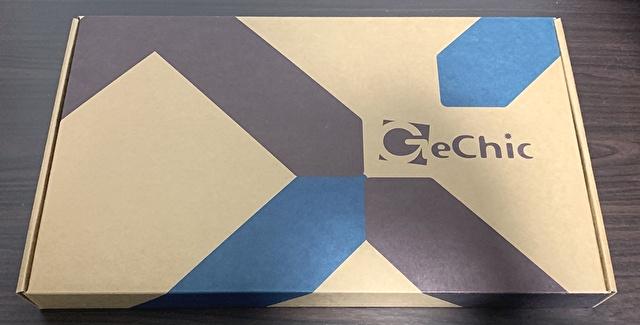
▼正規代理店のテックウィンドの製品保証は購入日から1年間。国内の代理店であるために安心感があります。
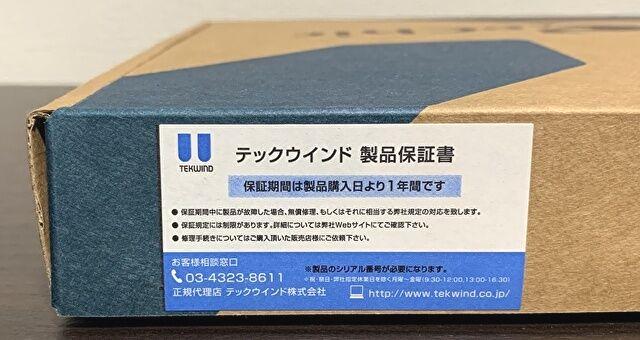
▼付属品は上から順に、電源への接続となるUSB-A to USB-Cケーブル(1.2m)、HDMI to micro HDMIケーブル(1.2m)、USB Type-Cケーブル(1.0m)、USB-Aの電源、ユーザーマニュアル(日本語表記あり)。ケーブル類をサードパーティー製でそろえると、4,000~5,000円相当かと思います。

▲英語と日本語表記のマニュアルの記載内容は短編ながらも充実しており、各種機器の接続・OSDメニューの構成、Windows PCの拡張モードの利用方法などの記載があります。
▼カバーを装着している状態ですが、背面の全体像。
以降の写真も含め、実際の色合いよりも明るくなっています。背面・ベゼルともにおそらくプラスチック製ですが、塗装の上質さもあり、触ってみてもアルミ製との区別がつきにくい質感になっています。
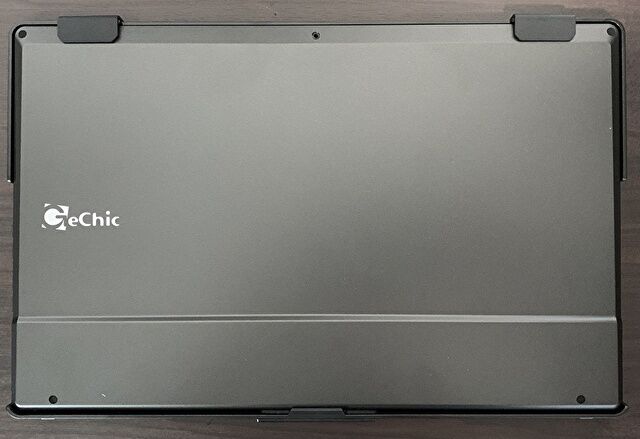

▲▼右サイドの各種設定ボタン。左から電源ボタン、OSDメニューの戻るボタン、OSDメニューの呼び出し・選択ボタン、音量上下ボタン。電源ボタンと各種ボタンが近い位置にあり、使用中に何度が電源ボタンを押してしまいましたが、慣れれば問題ありません。


▲▼左サイドには、電源と映像出力を兼ねるUSB Type-C、Micro HDMI。Micro HDMIは接続時にコードが不安定になりがちのため、私はMini HDMI、もしくはフルサイズのHDMIが好み。サイズ的にも余裕があるため、Mini HDMIがよかったかも。

▼実際に接続している様子。写真では上手く表現できていませんが、やはりMicro HDMIでは端子が小さく接続しにくいうえに、接続部分の角度などが不安定になりがちです。

▼Fire TV Stickなどのオス型のHDMIの機器の接続には、以下のような変換アダプターが必須です。
▲▼HDMI メス to Micro HDMIのアダプターはもろいためにおすすめしません。
https://winandinet.jp//entry/micro-hdmi-100yen/


▲▼スタンドの表面はゴム製となっており、保護カバーとはマグネットで固定するスタイル。マグネットの磁力がやや弱いような感覚もありますが、スタンドして使用の際に倒れるようなことはありません。

▼ディスプレイ面のベゼル幅は、狭くもなく太くもなく、通常のノートPCと同様のサイズ。ちなみに、ベゼル幅の実測は、左右 12mm、上 10mm、下 17mm。

接続事例
Windows 10 PC、TV Box、Fire TV Stickなど、複数の機器を接続してみましたので、接続事例を写真で掲載します。なお、何を接続したかを判別しやすいように、接続した機器はモニターの前に設置しています。
ちなみに、掲載した全ての機器において、接続からディスプレイへの反映まで5秒前後要した記憶ですが、いづれも一発で認識。接続テストを行っていると楽しくなります。また、いづれも接続元の機器よりも明るく鮮明に出力できていました。
接続元のUSB Type-Cから電源供給しつつ接続
接続元のUSB Type-Cからモニターへ電源供給しつつ、映像を出力できることも大きなメリットです。なお、手元にあるMacBook Airの出力は試さず(必要に応じて試してみます)。
▼Microsoft Surface Goを接続。写真では表現できていませんが、Surface Goよりも鮮やかで明るい映像となっています。


▼ChromebookであるASUS C101PAを接続。こちらは写真でも、C101PAよりも鮮やかであることを感じ取れるかと思います。ここまで鮮やかであると、タッチパネルと勘違いしてタッチしたくなります。

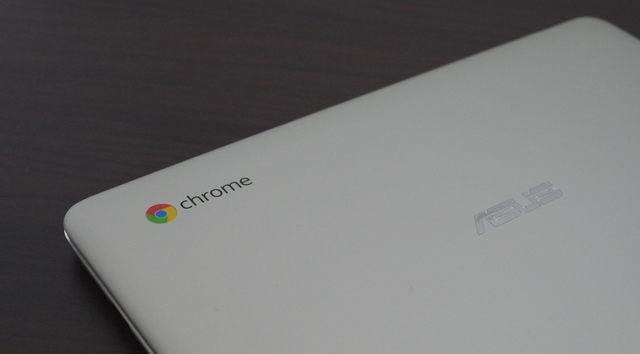
Micro HDMI経由での接続
Windows 10のセカンドディスプレイとしても使用したのですが、写真は未掲載です。前述のとおり、Micro HDMIは端子が小さいために手探りではケーブルを挿入しづらく、また、小さな端子では取り回しに気を遣うため(別の機器で使用した変換アダプターが、2回ほど折れた経験あり)、Mini HDMI、あるいはフルサイズのHDMIであれば、なおもよかったように思います。
▼Windows 10 ミニPCを接続。私の場合には、この用途が最も使用頻度が高くなりそうです。

▼Fire TV 2017モデルを接続。写真は圧縮していることもありボケ気味ですが、実際には普段使用している40インチのSONY ブラビアよりも鮮やか。1時間ほど動画視聴しましたが、もちろん動きもスムーズで綺麗な映像です。ここまでくると、ぜひスピーカーを内蔵して欲しかった。

▼海外では人気のカテゴリーのTV Boxを接続。

▼Micro HDMIポートを持つ Android タブレット(Teclast M89)を接続。黒の背景としていますが、タブレット本体よりもコントラスト比は高く、引き締まって見えます。


画面表示などの使用感
引き続き、最も肝心な液晶や各種設定などの使用感について記載します。上記で概ね記載していますが、全般的には液晶・画面表示については、所有する10インチ以上のノートPC 十数台と比較しても、トップクラスの色合いと明るさ。他の安価なモバイルモニターを試していないために主観的なものですが、34,800円の価格なりの価値はあるように思います。
一方、保護カバーはやや出し入れしにくいようにも感じ、ごく短時間で出し入れする即効性に欠けるとの思いもあります。
画面表示
上記の全般事項と重複しますが、箇条書きにてポイント整理すると以下となります。
- 他の一般的なIPSパネルと同様に、視野角はどの角度から見ても広い。
- グレアパネルの映り込みも、他のノートPCの映り込みと同様、あるいはやや軽減されています。
- 解像度はFHDとなりますが、13.3インチで高解像度のパネルは出回っていないこともあり十分。2.5Kあたりの高解像度パネルであればベストですが、恐ろしい価格になりそうですし。
- 明るさは一般的なWindows ノートよりも明るい部類。中国製の安価なWindows ノートでは、明るさ最大にしても光度が足らない製品もあるなか、本製品は十分に明るいパネルです。
- 色合いは後述のOSDメニューにより寒色・暖色など広範囲で変更できることは秀逸。色合いの調整で苦労することはありません。
OSDメニュー
他のモバイルメニューの機能を未確認であり、また、操作したこともないために主観的なコメントとなりますが、前述のとおり、OSDメニューで色合いなどを変更できる機能は秀逸。Windows 10ノートの場合、実機をじっくり確認して購入しない限りは、デフォルトの色合いが好みでなく、その調整に苦労、あるいは慣れでカバーする状況もありますが、当製品は以下の機能(一部を抜粋)により、簡単にお好みの色合いに変更することができます。
設定ボタンがやや小さいようにも感じ、また、電源ボタンが近接しているために、誤動作を防ぐべく慣れが必要のように感じますが、慣れてしまえば操作性も十分です、
- 色設定のプリセットは、「標準」「ゲーム」「写真」「映画」の4パターン。
- ブルーライト軽減、色温度は「寒色系」「暖色系」のほか、カスタム設定もあり。
- 使用頻度の低い機能かと思いますが、アスペクト比をデフォルトの16:9から4:3への変更も可能です。
また、モバイルモニターとしては珍しく(?)、CECモードも搭載されており、HDMI CEC機能があるDVDプレイヤーなどと接続している場合、モニターはDVDプレイヤーなどの機器の電源と連動します(実機では試していません)。
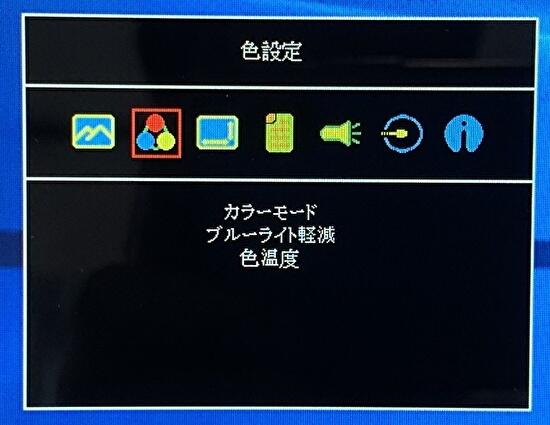
保護カバー、脱着のしやすさ

収納時には、ディスプレイ面を反対にしてプラスチック製のカバーにはめ込むしくみ。上の固定器具はマグネットで脱着でき、これを回転して固定することができます。
大きな課題ではないのですが、よくもわるくも保護カバーへの脱着が硬いように感じます。また、その硬さゆえに脱着時には、パネルを傷つけないよう気遣いが必要かも。ここは、多くのiPadケースと同様に、全面をカバーするフォリオ型のケースがよいのでは、とも思います。
まとめ
モバイルモニターを使用するのは初めてなのですが、映像入力がHDMIとUSB Type-Cの双方に対応していることもあり、Windows PCのUSB Type-Cからの電源供給も可能。接続元もPC、HDMIポートを持つスマホ・タブレット(オプションのケーブルを購入することにより、USB Type-Cからの出力も可能)、Fire TV Stickにゲーム機器など幅広く接続することができます。
長期出張や帰省時に、当製品とFire TV Stickを持参し、自宅以外で楽しむこともできます。他の中国製のモバイルモニターと比較するとやや高価ですが、そこは明るく鮮やかなパネルの品質を見て納得。このパネル品質では、15.6インチクラスも欲しくなってきます。




コメント